ຈັບຄູ່ຈັງຫວະອັດຕະໂນມັດໃນ Logic Pro
ດ້ວຍ Smart Tempo ໃນ Logic Pro 10.4, ບັນທຶກປະສິດທິພາບທີ່ບໍ່ມີຕົວວັດແທກ ແລະ ມີ Logic Pro ປັບປ່ຽນ tempo ຂອງໂຄງການໃຫ້ກົງກັບ tempo ຂອງການບັນທຶກ. ຫຼື, ຮັກສາ tempo ຂອງໂຄງການແລະ flex ການບັນທຶກເພື່ອໃຫ້ກົງກັບມັນ.
ທ່ານສາມາດໃຊ້ Smart Tempo ເມື່ອບັນທຶກສຽງ, ເຄື່ອງມືຊອບແວ ຫຼືເພງ MIDI ໜຶ່ງ ຫຼືຫຼາຍກວ່ານັ້ນ. Smart Tempo ປະກອບມີສາມໂຫມດ, Keep, Adapt, ແລະອັດຕະໂນມັດ:
- ໃຊ້ໂໝດ Keep ເພື່ອໃຊ້ການຕັ້ງຄ່າ tempo ຂອງໂຄງການສຳລັບການຊິງຄ໌ອຸປະກອນທີ່ກ່ຽວຂ້ອງກັບ tempo ທັງໝົດ.
- ໃຊ້ຮູບແບບການປັບຕົວເພື່ອໃຫ້ມີການວິເຄາະ Logic ແລະປະຕິບັດຕາມ tempo ຂອງການປະຕິບັດຫຼືສຽງທີ່ບັນທຶກໄວ້ file.
- ໃຊ້ໂໝດອັດຕະໂນມັດເພື່ອໃຫ້ Logic Pro ເລືອກໂໝດ, ໂດຍອີງໃສ່ການອ້າງອີງ tempo (ເຊັ່ນ: metronome, ຫຼືພາກພື້ນອື່ນ) ຢູ່ໃນໂຄງການຂອງທ່ານ. ເມື່ອມີການອ້າງອິງ tempo, tempo ໂຄງການແມ່ນຮັກສາໄວ້. ເມື່ອບໍ່ມີການອ້າງອິງ tempo ດົນຕີ, tempo ຂອງໂຄງການຈະປັບໃຫ້ກົງກັບ tempo ຂອງສຽງທີ່ບັນທຶກໄວ້ຫຼືນໍາເຂົ້າ. files.
ເພື່ອເລືອກໂໝດ Smart Tempo, ໃຫ້ຄລິກທີ່ເມນູ Smart Tempo pop-up ໃນ LCD.
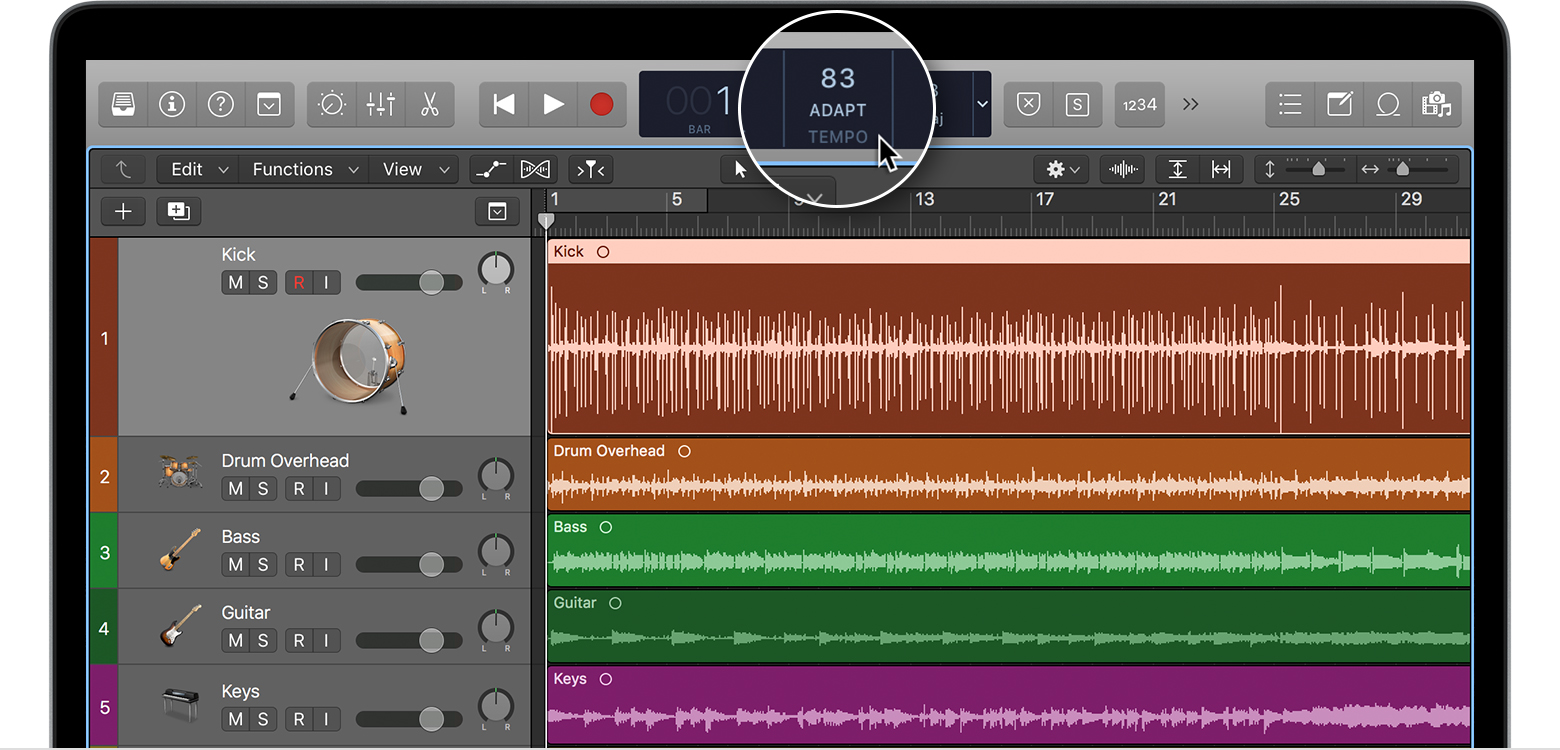
ຈັບຄູ່ tempo ໂຄງການໃນຂະນະທີ່ການບັນທຶກ
ເພື່ອໃຫ້ກົງກັບຊ່ວງເວລາຂອງໂຄງການກັບການປະຕິບັດຂອງທ່ານໃນຂະນະທີ່ບັນທຶກ, ໃຫ້ໃຊ້ໂໝດປັບຕົວ. ໃຊ້ໂໝດປັບຕົວຊົ່ວຄາວ, ເມື່ອບັນທຶກເພງທຳອິດໃນໂຄງການໃໝ່ຂອງເຈົ້າ. ຖ້າທ່ານບັນທຶກເພງຕໍ່ໄປດ້ວຍການເປີດໂໝດປັບຕົວ, ແຜນທີ່ tempo ຈະປ່ຽນແປງໂດຍອີງໃສ່ການບັນທຶກຫຼ້າສຸດ.
- ສ້າງໂຄງການໃຫມ່ແລະເພີ່ມເພງສຽງ.
- ເລືອກປັບຕົວຈາກຈໍສະແດງຜົນ LCD Tempo. ການຕິດຕາມ Tempo ເປີດຂຶ້ນເພື່ອໃຫ້ທ່ານສາມາດເບິ່ງວ່າ tempo ຂອງໂຄງການປ່ຽນແປງແນວໃດໃນເວລາບັນທຶກ, ເພີ່ມ, ຫຼືການເຄື່ອນຍ້າຍພາກພື້ນສຽງ.
- ກ່ອນທີ່ທ່ານຈະເລີ່ມຕົ້ນການບັນທຶກ, ທ່ານສາມາດກໍານົດບາງການປະຕິບັດອັດຕະໂນມັດ Logic Pro ຈະປະຕິບັດພຽງແຕ່ຫຼັງຈາກທີ່ທ່ານໄດ້ບັນທຶກການຕິດຕາມ. ຕົວຢ່າງampດັ່ງນັ້ນ, Logic Pro ອັດຕະໂນມັດສາມາດຕັດການເລີ່ມຕົ້ນຂອງການຕິດຕາມເຖິງການ downbeat ທໍາອິດ. ເລືອກ File > ການຕັ້ງຄ່າໂຄງການ > Smart Tempo, ຈາກນັ້ນເລືອກ “Trim start of new regions” ຖັດຈາກ “Set new recordings to” pop-up menu.
- ເລີ່ມການບັນທຶກ. ໃນຂະນະທີ່ທ່ານກໍາລັງບັນທຶກ, tempo ຂອງໂຄງການຈະປັບຕົວເຂົ້າກັບການບັນທຶກ. ເສັ້ນສີແດງໃນພາກພື້ນສະແດງໃຫ້ເຫັນການປ່ຽນແປງ tempo ທີ່ກວດພົບ, ແລະແຜນທີ່ tempo ປາກົດຢູ່ໃນແຖບ Tempo.
- ເມື່ອທ່ານສຳເລັດການບັນທຶກ, ໃຫ້ກົດແຖບ Space ເພື່ອຢຸດການຂົນສົ່ງ.
- ໃນກ່ອງໂຕ້ຕອບທີ່ປາກົດ, ທ່ານສາມາດເລືອກທີ່ຈະເປີດ File ບັນນາທິການ Tempo. ກັບ ຕົວແກ້ໄຂ Smart Tempo, ເຈົ້າສາມາດລ່ວງໜ້າໄດ້view ການບັນທຶກແລະເຮັດໃຫ້ການປັບຕົວກັບ downbeat, tempo, ແລະຕົວກໍານົດການ tempo ອື່ນໆ.

ເມື່ອທ່ານຍ້າຍ ຫຼືແກ້ໄຂພາກພື້ນ, ການປ່ຽນແປງໃນ tempo ຕິດຕາມພາກພື້ນໄປຫາສະຖານທີ່ໃຫມ່ຂອງພວກເຂົາ. ຖ້າທ່ານເພີ່ມເພງ Drummer, ເຄື່ອງດົນຕີຈັງຫວະອື່ນໆ, ຫຼື Apple Loops ເຂົ້າໃນເພງ, ພວກເຂົາຈະປະຕິບັດຕາມຈັງຫວະຂອງເພງຕົ້ນສະບັບໂດຍອັດຕະໂນມັດ. ຖ້າເຈົ້າເຮັດການບັນທຶກ multitrack ແລະທ່ານເພີ່ມເພງໃນພາຍຫຼັງ, ທ່ານສາມາດເພີ່ມການຕິດຕາມທີ່ກໍານົດໄວ້ຂອງເພງ Smart Tempo ນໍາໃຊ້ເພື່ອສ້າງແຜນທີ່ tempo, ແລະ reanalyze tempo ໄດ້.
ຖ້າທ່ານນໍາເຂົ້າສຽງ file, tempo ຂອງໂຄງການຈະປ່ຽນເພື່ອປັບຕົວເຂົ້າກັບສຽງທີ່ນໍາເຂົ້າ files.
ສ້າງ DJ mix ກັບ Smart Tempo
ທ່ານສາມາດນໍາໃຊ້ຄຸນສົມບັດ Smart Tempo ໄດ້ຢ່າງງ່າຍດາຍສ້າງການປະສົມແບບ DJ ໄດ້ຢ່າງງ່າຍດາຍ, ບ່ອນທີ່ເພງທັງຫມົດໃນການປະສົມສອດຄ່ອງກັບ tempo ດຽວກັນ. ທ່ານສາມາດສ້າງການປະສົມທີ່ເພງທັງໝົດໃນເພງປະສົມຈະຫຼິ້ນກັບຈັງຫວະທີ່ກຳນົດໄວ້ກ່ອນ, ຫຼືຫຼິ້ນຄືນໃນຈັງຫວະຂອງເພງທີ່ທ່ານນຳເຂົ້າມາທຳອິດ.
ສ້າງການປະສົມທີ່ຫຼິ້ນຄືນໃນຈັງຫວະທີ່ກຳນົດໄວ້ກ່ອນ:
- ສ້າງໂຄງການຫວ່າງເປົ່າໃຫມ່.
- ຕັ້ງເມນູປັອບອັບ Snap ເປັນ Smart.
- ຄລິກສອງເທື່ອທີ່ tempo ໃນ LCD, ຈາກນັ້ນໃສ່ tempo ທີ່ທ່ານຕ້ອງການສໍາລັບການປະສົມ.
- ເລືອກ File > ການຕັ້ງຄ່າໂຄງການ > Smart Tempo, ຈາກນັ້ນເຮັດສິ່ງຕໍ່ໄປນີ້:
- ເລືອກ Keep Project Tempo ຈາກເມນູປັອບອັບ "ຄ່າເລີ່ມຕົ້ນສຳລັບໂປຣເຈັກ Tempo".
- ເລືອກ “On + Align Bars and Beats” ຈາກ “ຕັ້ງສຽງທີ່ນໍາເຂົ້າມາ files to” ເມນູປັອບອັບ. ນີ້ຈະເປີດ Flex ໂດຍອັດຕະໂນມັດສໍາລັບການນໍາເຂົ້າ files, ແລະໃຊ້ການວິເຄາະ Tempo ອັດສະລິຍະເພື່ອປະເມີນຄ່າ downbeats ແລະ beats ກັບຕາຂ່າຍໄຟຟ້າໃນ tempo ໂຄງການປະຈຸບັນ.
- ນໍາເຂົ້າສຽງທໍາອິດ file. Logic Pro ວິເຄາະ file, ສອດຄ່ອງກັບ file ກັບ tempo ໂຄງການທີ່ທ່ານກໍານົດໄວ້.
- ເພື່ອເຮັດໃຫ້ການປັບຕົວໃດໆໃນ Smart Tempo Editor, ຄລິກ ສະແດງ.
- ຢູ່ໃນພື້ນທີ່ເພງ, ຕັດ ແລະຍ້າຍຕົ້ນ ແລະສິ້ນສຸດຂອງເພງຕາມທີ່ຕ້ອງການ.
- ນໍາເຂົ້າສຽງຕໍ່ໄປ file. ທີ່ນຳເຂົ້າໃໝ່ file ຫຼິ້ນຄືນໃນ tempo ໂຄງການ.
ສ້າງການປະສົມຢູ່ໃນຈັງຫວະຂອງເພງທໍາອິດທີ່ທ່ານນໍາເຂົ້າມາ:
- ສ້າງໂຄງການຫວ່າງເປົ່າໃຫມ່.
- ຕັ້ງເມນູປັອບອັບ Snap ເປັນ Smart.
- ເລືອກ File > ການຕັ້ງຄ່າໂຄງການ > Smart Tempo, ຈາກນັ້ນເຮັດສິ່ງຕໍ່ໄປນີ້:
- ເລືອກ Adapt Project Tempo ຈາກເມນູປັອບອັບ "ຄ່າເລີ່ມຕົ້ນສຳລັບໂປຣເຈັກ Tempo".
- ເລືອກ On ຈາກ "ຕັ້ງສຽງທີ່ນໍາເຂົ້າ files to” ເມນູປັອບອັບ. ນີ້ຈະເປີດ Flex ໂດຍອັດຕະໂນມັດສໍາລັບການນໍາເຂົ້າ files.
- ນໍາເຂົ້າສຽງທໍາອິດ file. Logic Pro ວິເຄາະ file, ແລະສ້າງແຜນທີ່ tempo.
- ເພື່ອເຮັດໃຫ້ການປັບຕົວໃດໆໃນ Smart Tempo Editor, ຄລິກສະແດງຢູ່ໃນກ່ອງໂຕ້ຕອບ. ຕົວຢ່າງampດັ່ງນັ້ນ, ທ່ານອາດຈະຈໍາເປັນຕ້ອງໄດ້ກໍານົດ downbeat ໃຫມ່ໃນຕອນເລີ່ມຕົ້ນຂອງ file.
- ຢູ່ໃນພື້ນທີ່ເພງ, ຕັດ ແລະຍ້າຍຕົ້ນ ແລະສິ້ນສຸດຂອງເພງຕາມທີ່ຕ້ອງການ.
- ຕັ້ງ Smart Tempo ເປັນ Keep, ຈາກນັ້ນນຳເຂົ້າເພງຕໍ່ໄປໃສ່ເພງດຽວກັນ. ທີ່ນໍາເຂົ້າ file ຫຼິ້ນຄືນໃນເຫດການ tempo ສຸດທ້າຍຂອງສຽງທໍາອິດ file.

ໃຊ້ Smart Tempo ດ້ວຍການບັນທຶກຫຼາຍແທຣັກ
ສໍາລັບການບັນທຶກສຽງຫຼາຍແທຣັກ, Smart Tempo ວິເຄາະສຽງຫຼາຍແທຣັກ files ຮ່ວມກັນເພື່ອສ້າງແຜນທີ່ tempo. ເພື່ອເຮັດສິ່ງນີ້, Logic Pro ສ້າງຊຸດ multitrack, ເຊິ່ງທ່ານສາມາດແກ້ໄຂໄດ້ທຸກເວລາ. ໃນພື້ນຫຼັງ, Logic Pro ສ້າງ downmix, ເຊິ່ງ Smart Tempo ໃຊ້ເພື່ອວິເຄາະສຽງຫຼາຍແທຣັກ fileດ. ໃຊ້ downmix ເມື່ອປັບປຸງການວິເຄາະ tempo ໃນ Smart Tempo Editor.
ທ່ານສາມາດເຮັດວຽກກັບ Smart Tempo ແລະການບັນທຶກ multitrack ສາມວິທີ:
- ທ່ານສາມາດສ້າງການບັນທຶກຫຼາຍແທຣັກແລະມີ Smart Tempo ຈັບຄູ່ tempo ໃນຂະນະທີ່ບັນທຶກ.
- ທ່ານສາມາດນໍາເຂົ້າຫຼາຍສຽງ files ເຂົ້າໄປໃນໂຄງການແລະມີ Smart Tempo ວິເຄາະໃຫ້ເຂົາເຈົ້າໃນເວລາດຽວກັນກ່ຽວກັບການນໍາເຂົ້າ.
- ທ່ານສາມາດເລືອກເອົາພາກພື້ນສຽງໃນພື້ນທີ່ Tracks ຂອງໂຄງການແລະມີ Smart Tempo ວິເຄາະໃຫ້ເຂົາເຈົ້າຮ່ວມກັນ.
ໃນເວລາທີ່ການສ້າງການບັນທຶກ multitrack, ຫຼືຖ້າຫາກວ່າທ່ານກໍາລັງນໍາເຂົ້າຫຼາຍ files ເຂົ້າໄປໃນພື້ນທີ່ Tracks, ຕັ້ງຕົວເລືອກເຫຼົ່ານີ້ກ່ອນ.
- ເລືອກ File > ການຕັ້ງຄ່າໂຄງການ > Smart Tempo.
- ເລືອກ Adapt Project Tempo ຈາກເມນູປັອບອັບ "ຄ່າເລີ່ມຕົ້ນສຳລັບໂປຣເຈັກ Tempo".
- ເມື່ອນໍາເຂົ້າສຽງ files, ເລືອກ On ຈາກ "ຕັ້ງສຽງທີ່ນໍາເຂົ້າ files to” ເມນູປັອບອັບ. ນີ້ອັດຕະໂນມັດເປີດ Flex ສໍາລັບການນໍາເຂົ້າ files.
ເລືອກແລະວິເຄາະພາກພື້ນສຽງຫຼາຍໃນພື້ນທີ່ Tracks
ຖ້າຫາກວ່າທ່ານບໍ່ໄດ້ໃຊ້ Smart Tempo ໃນເວລາທີ່ການສ້າງການບັນທຶກ multitrack, ທ່ານສາມາດວິເຄາະພາກພື້ນສຽງຫຼັງຈາກທີ່ທ່ານໄດ້ບັນທຶກໃຫ້ເຂົາເຈົ້າ.
- ເລືອກພາກພື້ນສຽງທີ່ທ່ານຕ້ອງການວິເຄາະໃນພື້ນທີ່ຕິດຕາມ.
- ຄວບຄຸມຄລິກໜຶ່ງໃນພາກພື້ນທີ່ເລືອກ, ຈາກນັ້ນເລືອກ Tempo > ສ້າງ Smart Tempo Multitrack Set.
- ໃນຖັນປະກອບສ່ວນໃນການວິເຄາະຂອງໜ້າຈໍ Smart Tempo Multitrack, ຍົກເລີກການເລືອກຂົງເຂດທີ່ເຈົ້າຈະຍົກເວັ້ນຈາກການວິເຄາະ Smart Tempo.
- ກົດການວິເຄາະ. ທ່ານສາມາດປັບປຸງການວິເຄາະ tempo ຂອງພາກພື້ນສ່ວນບຸກຄົນໃນການ Smart Tempo Editor. ນອກນັ້ນທ່ານຍັງສາມາດເພີ່ມແລະເອົາພາກພື້ນອອກຈາກຊຸດ multitrack ແລະວິເຄາະໃຫ້ເຂົາເຈົ້າຄືນໃຫມ່ໄດ້ທຸກເວລາ.
ແກ້ໄຂຊຸດ multitrack
ຫຼັງຈາກທີ່ທ່ານວິເຄາະຫຼາຍພາກພື້ນໃນເບື້ອງຕົ້ນ, ທ່ານສາມາດແກ້ໄຂ multitrack ທີ່ກໍານົດໄວ້ເພື່ອເພີ່ມຫຼືເອົາພາກພື້ນອອກຈາກການວິເຄາະ Smart Tempo, ຫຼັງຈາກນັ້ນປັບປຸງການວິເຄາະ tempo. ຢູ່ໃນພື້ນທີ່ Tracks, ຄວບຄຸມຄລິກຫນຶ່ງຂອງພາກພື້ນທີ່ໃຊ້ໃນຊຸດ multitrack, ເລືອກ Tempo > Edit Smart Tempo Multitrack Set.
ເພື່ອວິເຄາະຊຸດຄືນໃໝ່, ເລືອກ ຫຼືຍົກເລີກການເລືອກຂົງເຂດເພື່ອຮວມເຂົ້າໃນການວິເຄາະຊ່ວງເວລາ, ຈາກນັ້ນຄລິກອັບເດດ.
ເພື່ອສ້າງຊຸດ multitrack ໃຫມ່, ໃຫ້ຄລິກໃສ່ Break Up Set. ຈາກນັ້ນ, ເລືອກເຂດໃໝ່ທີ່ທ່ານຕ້ອງການທີ່ຈະລວມຢູ່ໃນພື້ນທີ່ Tracks, Control-click one of the regions selected, then select Tempo > Create Smart Tempo Multitrack Set.

ໃຊ້ Smart Tempo ກັບເຄື່ອງມືຊອບແວ ແລະຕິດຕາມ MIDI
ໃນໂຄງການໃຫມ່, ສ້າງເຄື່ອງມືຊອຟແວຫຼືຕິດຕາມ MIDI ພາຍນອກ, ຕັ້ງໂຫມດ Smart Tempo ເພື່ອປັບ, ຫຼັງຈາກນັ້ນບັນທຶກການປະຕິບັດຂອງທ່ານ. Logic Pro ສ້າງແຜນທີ່ tempo, ຄືກັບມັນສໍາລັບເພງສຽງ. ນອກນັ້ນທ່ານຍັງສາມາດນໍາໃຊ້ໄດ້ Smart Tempo Editor ດ້ວຍເຄື່ອງມືຊອບແວ ແລະຕິດຕາມ MIDI. ບໍ່ຄືກັບສຽງ files, Logic Pro ບັນທຶກການແກ້ໄຂ Smart Tempo ໂດຍກົງກັບພາກພື້ນ MIDI.

ປັບປຸງການວິເຄາະ Smart Tempo ແລະແກ້ໄຂຂໍ້ຜິດພາດໃນການກວດສອບ tempo
ຫຼັງຈາກທີ່ທ່ານບັນທຶກພາກພື້ນສຽງຫຼືນໍາເຂົ້າສຽງ file ການນໍາໃຊ້ Smart Tempo, ທ່ານສາມາດປັບປຸງການວິເຄາະ tempo, ແລະແກ້ໄຂຄວາມຜິດພາດການກວດສອບ tempo ທີ່ມີ Smart Tempo Editor.
ຕົວຢ່າງampດັ່ງນັ້ນ, ທ່ານສາມາດກໍານົດ downbeats ຂອງສຽງ file ຖ້າ Logic Pro ບໍ່ກວດພົບພວກມັນຢ່າງຖືກຕ້ອງ ເມື່ອທ່ານບັນທຶກ ຫຼືນໍາເຂົ້າສຽງ file. ໃນຈໍສະແດງຜົນຕົ້ນຕໍທີ່ສະແດງໃຫ້ເຫັນສຽງ file ຮູບແບບຄື້ນ, ວາງຕົວຊີ້ໃສ່ເຄື່ອງໝາຍການຕີ (ຊີ້ບອກດ້ວຍເສັ້ນສີແດງ) ທ່ານຕ້ອງການເຮັດໃຫ້ downbeat (ເສັ້ນສີສົ້ມ). ຊຸດຂອງມືຈັບວົງຈະປາກົດຢູ່ຕາມຄວາມຍາວຂອງເຄື່ອງໝາຍຕີ. ມືຈັບແຕ່ລະສະແດງໃຫ້ເຫັນ a tag ການອະທິບາຍຫນ້າທີ່ຂອງການຈັບນັ້ນ. ວາງຕົວຊີ້ໃສ່ເຄື່ອງໝາຍຕີ ແລະຄລິກທີ່ຕົວຈັບ Set Downbeat. ນອກນັ້ນທ່ານຍັງສາມາດຍ້າຍແລະປັບຂະຫນາດເຄື່ອງຫມາຍການຕີໂດຍໃຊ້ມືຈັບຢູ່ໃນປ່ອງຢ້ຽມຕົ້ນຕໍ.
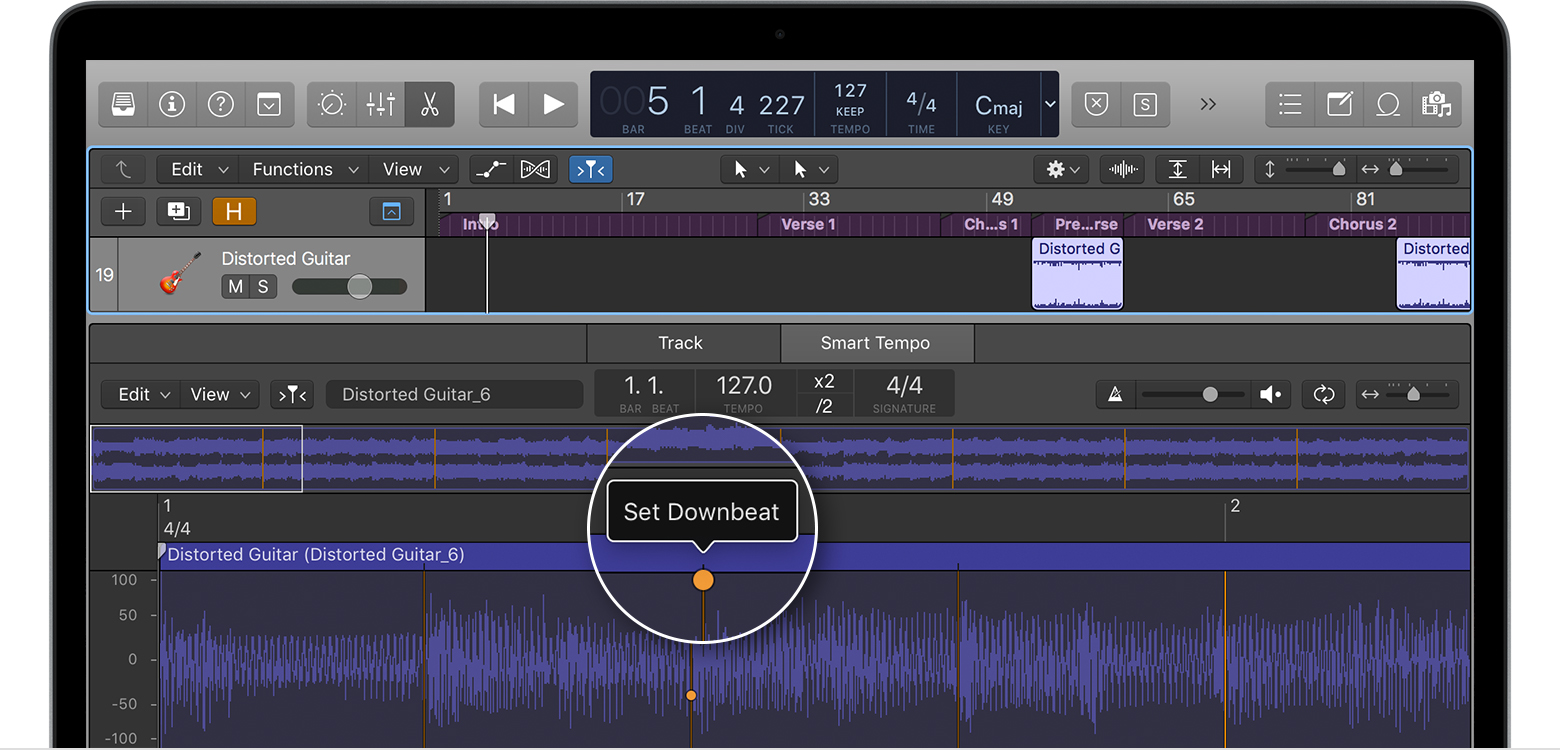
ຕົວແກ້ໄຂ Smart Tempo ຍັງປະກອບມີຫນ້າທີ່ອື່ນໆ:
- ເພື່ອແກ້ໄຂຂໍ້ມູນ tempo ໃນສຽງ file, ໃຫ້ຄລິກໃສ່ການແກ້ໄຂບໍ່ເຖິງເມນູ. ເຈົ້າສາມາດວິເຄາະສຽງຄືນໃໝ່ໄດ້ file, ໃຊ້ tempo ຂອງພາກພື້ນກັບໂຄງການຫຼືນໍາໃຊ້ tempo ໂຄງການກັບພາກພື້ນ, ຂະຫຍາຍການປ່ຽນແປງ tempo, ລົບ tempo ແກ້ໄຂທີ່ເຮັດກັບ file, ແລະອື່ນໆອີກ.
- ເພື່ອສອງເທົ່າຫຼືເຄິ່ງຫນຶ່ງຂອງ tempo ຂອງ file, ຄລິກ x2 ຫຼື /2 ໃນການສະແດງ Tempo. ຕົວຢ່າງampດັ່ງນັ້ນ, ທ່ານອາດຈະໄດ້ບັນທຶກສຽງໃນໂຫມດການປັບຕົວ, ແລະ Logic Pro ກວດພົບ tempo ໃນສອງເທົ່າຫຼືເຄິ່ງຫນຶ່ງຂອງ tempo ທີ່ທ່ານຕ້ອງການ.
- ກ່ອນview ໄດ້ file, ຄລິກ
 .
. - ເພື່ອເພີ່ມ metronome ກັບ preview, ຄລິກ
 .
. - ເພື່ອ loop playback ຂອງ file, ຄລິກ
 .
.
ດ້ວຍ MIDI files, ການວິເຄາະ Smart Tempo ສໍາລັບພາກພື້ນ MIDI ບໍ່ລວມເອົາລາຍເຊັນເວລາ ຫຼືການວິເຄາະສະຖານທີ່ downbeat. Logic Pro ອັດຕະໂນມັດເຮັດໃຫ້ເຫດການບັນທຶກ MIDI ທໍາອິດຫຼຸດລົງ.
ແກ້ໄຂຊຸດ multitrack downmix
ເມື່ອແກ້ໄຂຊຸດ multitrack ໃນ Smart Tempo Editor, ໃຫ້ແນ່ໃຈວ່າໄດ້ແກ້ໄຂ downmix ແທນຫນຶ່ງຂອງແຕ່ລະຂົງເຂດລວມຢູ່ໃນຊຸດ multitrack. ໃນ Smart Tempo Editor, ຄລິກທີ່ Fileຕັ້ງຊື່ເມນູປັອບອັບ ແລະເລືອກ Downmix. ຫຼັງຈາກນັ້ນ, ທ່ານສາມາດກໍານົດ downbeat ແລະປະຕິບັດການປະຕິບັດອື່ນໆໃນຊຸດ multitrack ໄດ້.




